Operaciones preliminares
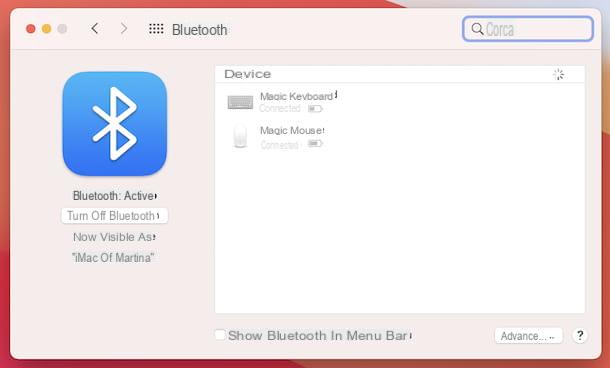
Antes de llegar al corazón de la guía, vamos a explicar cuáles son las operaciones a realizar para conectar auriculares Bluetooth a Machay algunos operaciones preliminares que tienes que hacer para asegurarte de que todo salga de la manera correcta.
A lo que me refiero, para ser precisos, es a verificar que Bluetooth está activo en tu Mac y, si no, a remediarlo. Para hacer esto, haga clic en el icono Preferencias del Sistema (el que tiene la forma de rueda de engranaje) que encuentras en el Barra de muelle y, en la ventana que aparece, haga clic en la redacción Bluetooth:, entonces si a la izquierda está la entrada Bluetooth: activo no tiene que hacer nada más, de lo contrario presione el botón Enciende bluetooth reparar.
Además de lo que acabo de indicar, puede proceder de Centro de control de macOS. Entonces, haga clic en el ícono i dos interruptores que se encuentra en la parte superior derecha de la pantalla y asegúrese de que en correspondencia con el artículo Bluetooth: presente en el menú que aparece allí está escrito Sí. Si no, presiona y sube ON el interruptor apropiado.
Y si su Mac no tiene conectividad Bluetooth debido a una falla de hardware (el módulo Bluetooth está integrado en todas las computadoras Apple), puede resolver el problema rápidamente comprando un Adaptador USB Bluetooth, que es una llave que se conecta al puerto USB de la computadora y proporciona conectividad Bluetooth a la computadora. Tiene un costo bastante bajo y es muy fácil de configurar, pero antes de proceder con una posible compra, asegúrese de que el dispositivo elegido tenga controladores compatibles con macOS.
Cómo conectar auriculares Bluetooth en Mac
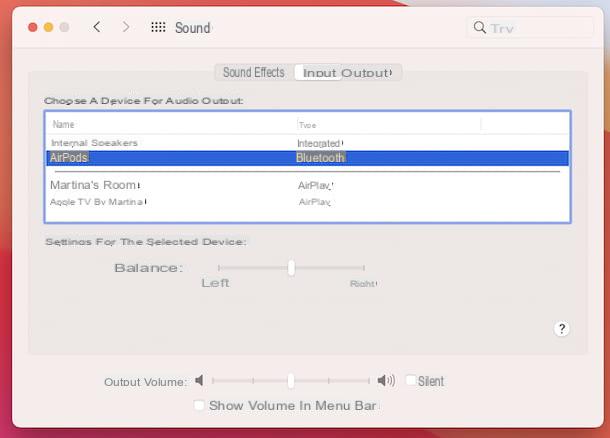
Después de completar los pasos preliminares, diría que finalmente podemos tomar medidas e ir y averiguar, por lo tanto, cómo conectar auriculares Bluetooth en Mac. Para empezar, proceda a activar el modo de emparejamiento (emparejamiento) en los auriculares que desea conectar a su computadora: en la mayoría de los casos, por ejemplo para conectar auriculares Bluetooth Sony a Mac y para conectar auriculares bluetooth JBL a Mac, simplemente presione y mantenga presionado el botón de encendido (si no funciona, la tecla o combinación de teclas a presionar debe indicarse en el manual de usuario del producto).
A continuación, haga clic en el icono de Preferencias del Sistema (el que tiene la forma de rueda de engranaje) que encuentras en el Barra de muelle en tu Mac, selecciona el elemento Bluetooth: en la ventana que se abre, espera el nombre de los auriculares en la lista de dispositivos y haga clic en el botón conectar presente al lado. Una vez emparejados, los auriculares deben configurarse automáticamente como el dispositivo de entrada y salida de audio predeterminado.
Para verificar sus preferencias de audio, asegúrese de que sus auriculares se hayan configurado como el dispositivo de entrada y salida predeterminado y, si no es así, corríjalo, haga clic en el botón Centro de control (el que tiene yo dos interruptores) que encuentra en la parte superior derecha de la pantalla, luego haga clic en el elemento sonar en el menú que se abre y asegúrese de que su auricular esté seleccionado. Si no es así, selecciónelos de la lista de dispositivos que se le propone. Desde el mismo menú también puede ajustar el nivel de audio moviendo el control deslizante relativo.
Para administrar más opciones relacionadas con las preferencias de audio, haga clic en el elemento Preferencias de sonido que encuentres en el menú. Alternativamente, inicie sesión en Preferencias del Sistema como expliqué anteriormente, haga clic en el elemento sonar en la ventana que aparece, seleccione la tarjeta salida y actuar sobre las distintas opciones disponibles.
Y si tus auriculares Bluetooth están equipados con micrófono y quieres asegurarte de que este último ha sido configurado para la entrada de audio, siempre puedes hacerlo desde el apartado sonar cualquier Preferencias del Sistema de macOS, seleccionando la pestaña la pestaña Entrada y el dispositivo de la lista en el centro.
Si tiene un par de auriculares Apple con el chip H1 o W1, como el AirPods Max o si tu quieres conectar auriculares Beats Bluetooth a Mac, y si también posee un iPhone o iPad, puede emparejar fácilmente los dispositivos encendiendo auriculares e respondiendo afirmativamente al mensaje que aparece en la pantalla del teléfono inteligente o tableta.
A continuación, vendrán los auriculares. coincidió automáticamente a la ID de Apple con la que ha iniciado sesión en el iPhone o iPad y, en consecuencia, a todos los dispositivos asociados a este último, incluido Mac. Más tarde, puede usar los auriculares en la Mac como expliqué algunas líneas arriba sobre cualquier otro modelo de auriculares Bluetooth. Para obtener más información, puede leer mi guía específica sobre cómo conectar AirPods a Mac.
En caso de que tengas que pensarlo de nuevo, puedes eliminar la asociación entre la Mac y los auriculares Bluetooth en cualquier momento, yendo a la sección Bluetooth: cualquier Preferencias del Sistema macOS, seleccionando el dispositivo de la lista en el centro de la pantalla mostrada, haciendo clic en "X" junto a su nombre y, finalmente, presionando el botón Eliminar.
Cómo conectar auriculares Bluetooth a Mac

En lugar de auriculares "reales", ¿le gustaría saber cómo conectar auriculares Bluetooth a su computadora Apple? Bueno, me complace informarle que no existe un procedimiento en particular que se deba implementar. De hecho, los pasos que debe seguir para conectar auriculares Bluetooth a Mac son los mismos que ya te señalé en el paso anterior, absolutamente nada cambia.
Cómo conectar varios auriculares Bluetooth a Mac

Si esa es tu intencion conectar varios auriculares Bluetooth a la Mac, es fundamental que el ordenador esté equipado con Bluetooth 5.0. Para comprobar esto, simplemente haga clic en el icono del manzana mordida ubicado en la parte superior izquierda de la pantalla, seleccione el elemento Acerca de esta Mac en el menú que aparece, presione el botón Informe del sistema en la ventana que se abre, luego en el elemento Bluetooth: en el menú lateral de la ventana adicional desplegada y consulte la información de la derecha.
Si tu Mac cumple con los requisitos requeridos, empareja todos los auriculares Bluetooth que quieras usar con el sistema, poniendo en práctica el procedimiento que te describí en el paso al principio del tutorial, y empieza a reproducir un contenido de audio de tu elección en la computadora.
Luego haga clic enicono para elegir la fuente de audio (el que tiene el triangulo con las olas) en la ventana de la aplicación que está utilizando para la reproducción y seleccione todos los auriculares bluetooth desea utilizar. También puede intentar combinar la reproducción creando un dispositivo de salida múltiple utilizando la función de macOS adecuada.
Para obtener más orientación sobre el uso de varios dispositivos de audio Bluetooth al mismo tiempo, le sugiero que consulte mi guía sobre cómo conectar 2 altavoces Bluetooth, que también se pueden reajustar a los auriculares.
No puedo conectar auriculares Bluetooth a Mac: cómo solucionarlo
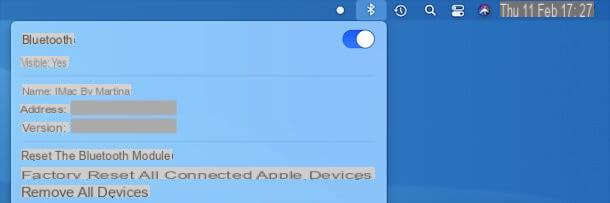
Te has estado preguntando por horas "No puedo conectar auriculares Bluetooth a Mac, ¿cómo solucionarlo?" ¿Por qué, a pesar de haber seguido mis instrucciones, aún no te ha sido posible completar la operación cubierta por este tutorial? No se desespere, es casi seguro que puede arreglarlo usted mismo.
De hecho, en tales circunstancias, es aconsejable intentar ejecutar el restablecer la configuración del módulo Bluetooth De computadora. No es difícil, pero implica quitar todos los dispositivos Bluetooth conectados a la Mac. Para implementarlo, siga las instrucciones a continuación.
- Seleccione el icono de Preferencias del Sistema (el que tiene la forma de rueda de engranaje) en el Barra de muelle, haga clic en el elemento Bluetooth: en la ventana que se abre y marque la casilla junto a la opción Mostrar Bluetooth en la barra de menú;
- Mantenga las teclas presionadas shift + opción en el teclado de Mac y haga clic enicono de bluetooth (el que tiene el "B") en la parte superior derecha de la pantalla;
- Seleccione el artículo Quitar todos los dispositivos y luego eso Restablecer el módulo Bluetooth desde el menú que se abre;
- Reinicie su Mac y realice el proceso de emparejamiento nuevamente para los auriculares y todos los demás dispositivos Bluetooth.
Si restablecer el módulo Bluetooth no funcionó tan bien, intente ejecutar el Restablecimiento de SMC de Mac. Para entender cómo hacer esto, puede seguir las instrucciones contenidas en mi tutorial específico sobre el tema.
Si ninguno de los intentos descritos anteriormente tiene éxito, puede considerar ponerse en contacto con el Soporte de Apple, por teléfono, online o presencialmente, siguiendo las instrucciones que te di en mi tutorial específico sobre el tema.
Cómo conectar auriculares Bluetooth a Mac
























